Home > 프린터로 템플릿 전송(P-touch Transfer Manager)(Windows) > P-touch Transfer Manager를 사용하여 프린터로 템플릿 전송(Windows) > 컴퓨터에서 프린터로 템플릿 전송에 관하여(Windows) > 컴퓨터에서 프린터로 템플릿 또는 기타 데이터 전송(Windows)
컴퓨터에서 프린터로 템플릿 또는 기타 데이터 전송(Windows)
템플릿을 모바일 장치에서 프린터로 전송하려면 
 관련 정보
관련 정보

 관련 정보
관련 정보 - 프린터와 컴퓨터를 USB 케이블로 연결한 다음 프린터를 켭니다.폴더 보기에서 프린터 아이콘 옆에 프린터 모델 이름이 나타납니다.
폴더 보기에서 프린터를 선택하면 프린터에 저장된 기타 데이터와 현재 템플릿이 나타납니다.
 프린터가 분리되었거나 오프라인이면 폴더 보기에 나타나지 않습니다.
프린터가 분리되었거나 오프라인이면 폴더 보기에 나타나지 않습니다. - 템플릿 또는 기타 데이터를 전송하려는 프린터를 선택합니다.
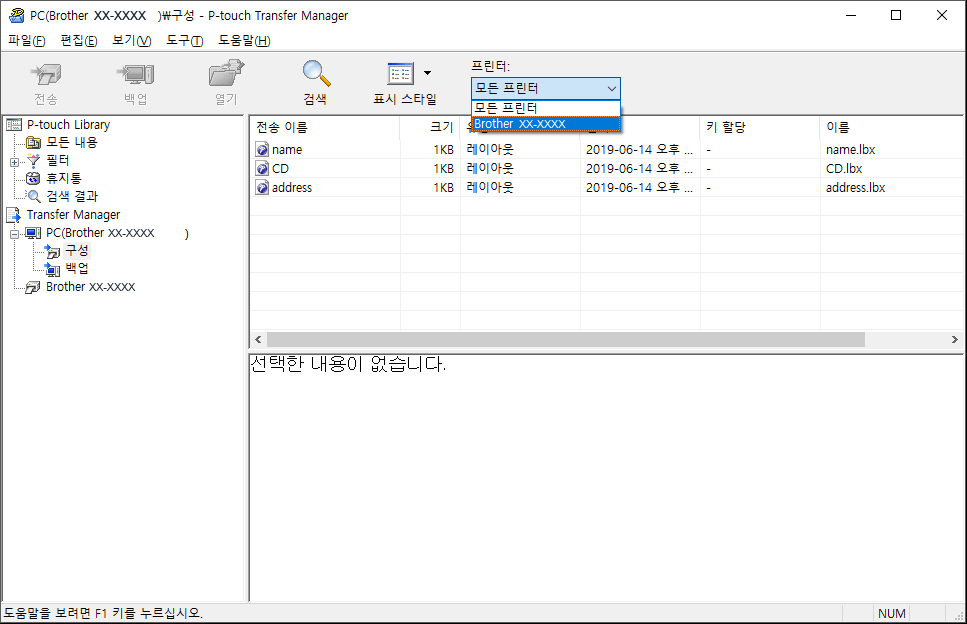
- 구성 폴더를 마우스 오른쪽 버튼으로 클릭하여 새로 만들기를 선택한 다음 새 폴더를 생성합니다.
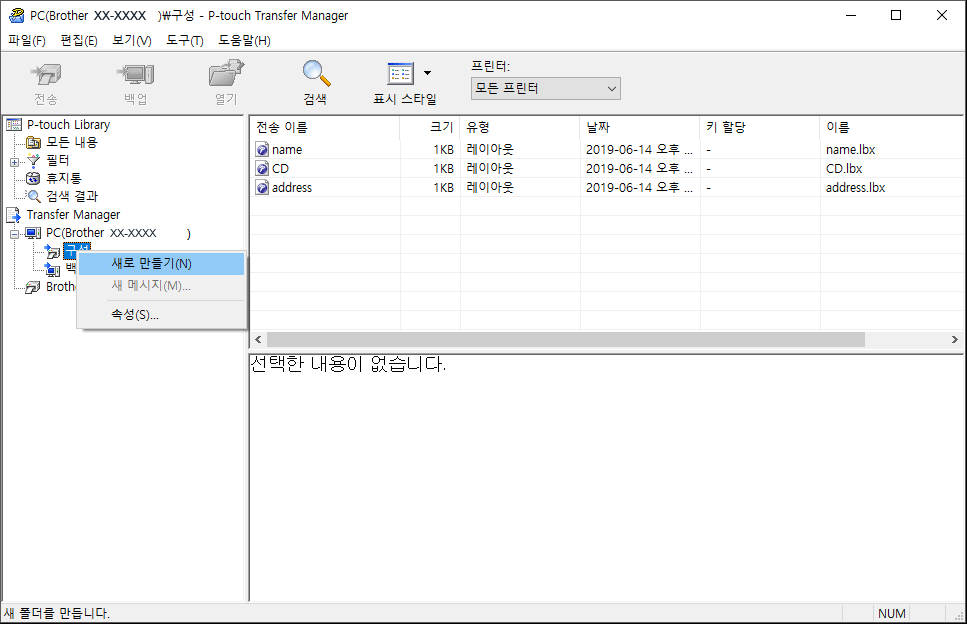
- 다음 중 하나를 수행합니다.
- 전송하려는 템플릿 또는 기타 데이터를 끌어서 새 폴더에 놓습니다.
- 다수의 템플릿 또는 기타 데이터를 전송하려면, 전송하려는 파일들을 새 폴더에 끌어서 놓습니다. 파일을 새 폴더에 놓으면 각 파일에 키 할당 번호(프린터에서 메모리 위치)가 할당됩니다.
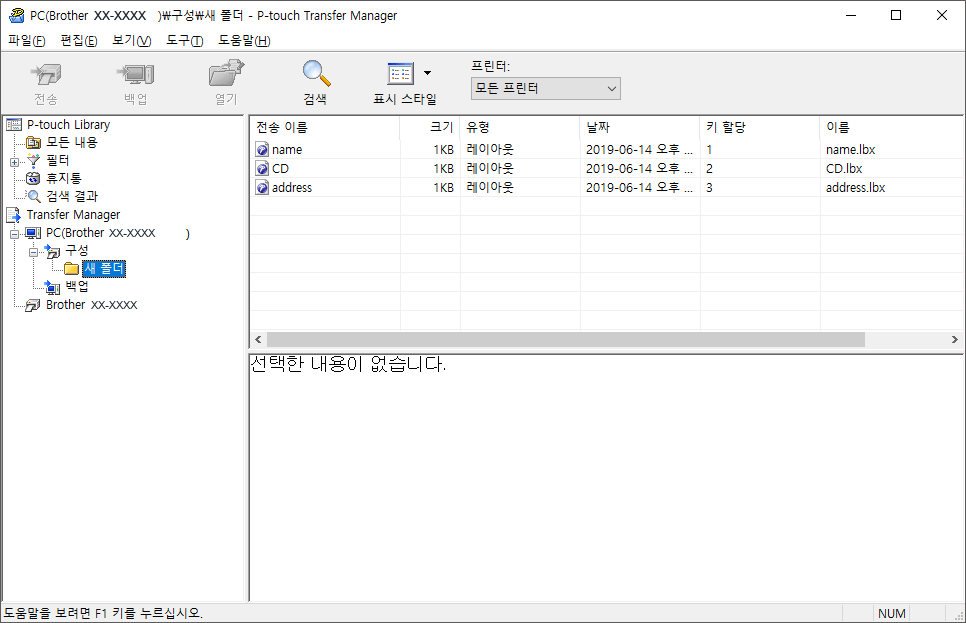
데이터 유형 전송 가능한 항목의 최대 수 세부 제약 사항 템플릿 20 - 각 템플릿은 최대 20개의 개체를 포함할 수 있습니다.
- 각 개체는 최대 7줄까지 포함할 수 있습니다.
데이터베이스 20 - CSV 파일만 전송할 수 있습니다.
- 각 CSV 파일은 최대 255개의 필드와 65,000개의 레코드를 포함할 수 있습니다.

- 구성 보고서를 인쇄하여 전송 파일 메모리에서 사용 가능한 공간을 확인할 수 있습니다.
- 다음을 선택하여 템플릿과 기타 데이터를 볼 수 있습니다.
- 구성 폴더에 있는 폴더
- 모든 내용
- 필터 아래의 범주 중 레이아웃과 같은 범주
- 항목에 할당된 키 할당 번호를 변경하려면 해당 항목을 마우스 오른쪽 버튼으로 클릭하여 키 할당 메뉴를 선택한 다음 원하는 키 할당 번호를 선택합니다.
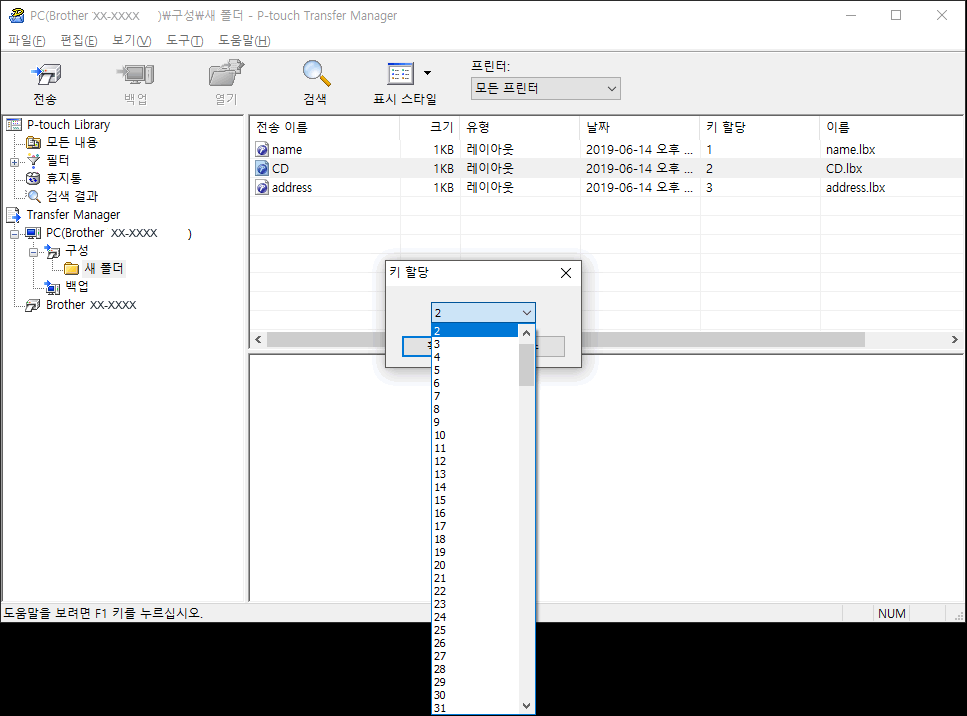

- 데이터베이스의 데이터 이외에, 프린터에 전송된 모든 데이터에는 키 번호가 할당됩니다.
- 프린터에 전송된 템플릿 또는 기타 데이터의 키 번호가 프린터에 이미 저장되어 있는 또 다른 템플릿과 같으면, 새 템플릿이 기존 템플릿을 덮어씁니다. 템플릿 또는 기타 데이터를 백업하여 프린터에 저장되어 있는 할당된 템플릿 키 번호를 확인할 수 있습니다.
- 프린터 메모리의 저장 공간이 부족하면 프린터 메모리에서 1개 이상의 템플릿을 제거하십시오.
- 전송하려는 템플릿 또는 기타 데이터의 이름을 변경하려면, 해당 항목을 클릭한 다음 새 이름을 입력합니다.템플릿 이름에 사용되는 문자 수가 프린터 모델에 따라 제한될 수 있습니다.
- 전송하려는 템플릿 또는 기타 데이터를 포함하는 폴더를 선택한 다음 전송을 클릭합니다.
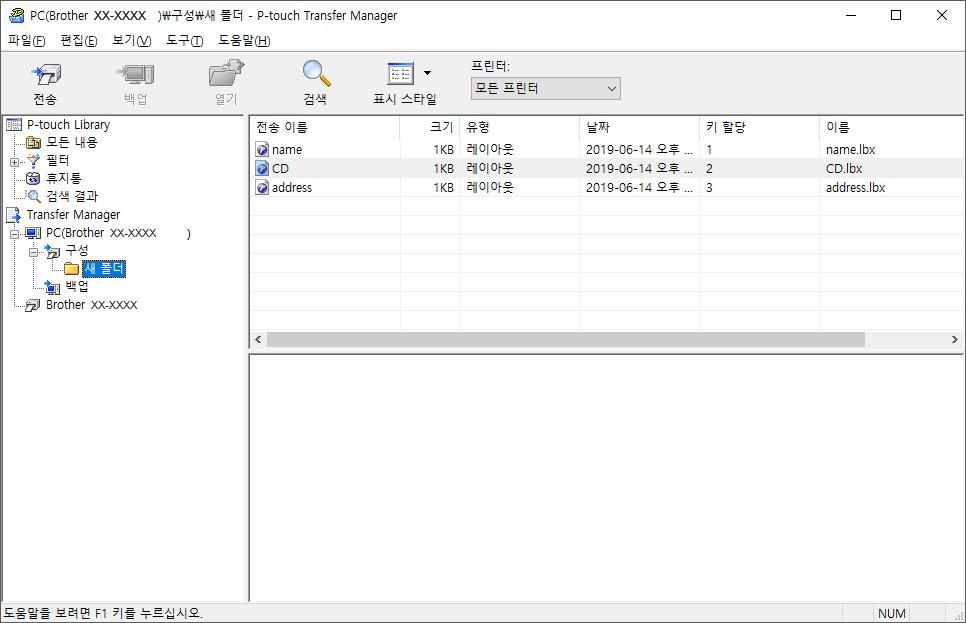
확인 메시지가 나타납니다.

- 개별 항목들을 폴더에 추가하지 않고서도 프린터에 전송할 수 있습니다. 전송하려는 템플릿 또는 기타 데이터를 선택한 다음 전송을 클릭합니다.
- 여러 개의 항목과 폴더를 선택하여 1개의 작업으로 전송할 수 있습니다.
- 확인을 클릭합니다.선택한 항목이 프린터로 전송됩니다.
이 페이지가 도움이 되셨나요?



